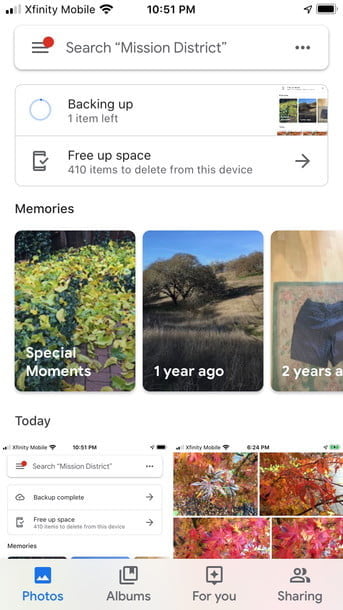Sinds de lancering in 2015 is Google Photos voor beide een van de meest populaire apps voor het opslaan en back-uppen van foto's in de cloud iOS en Androiden biedt niet alleen een historisch archief en onmiddellijke back-up van elke opname die u maakt. , maar ook de mogelijkheid om direct ruimte vrij te maken op je telefoon. Om deze reden is het essentieel om enkele van de beste trucs te kennen om van Google Foto's te profiteren.
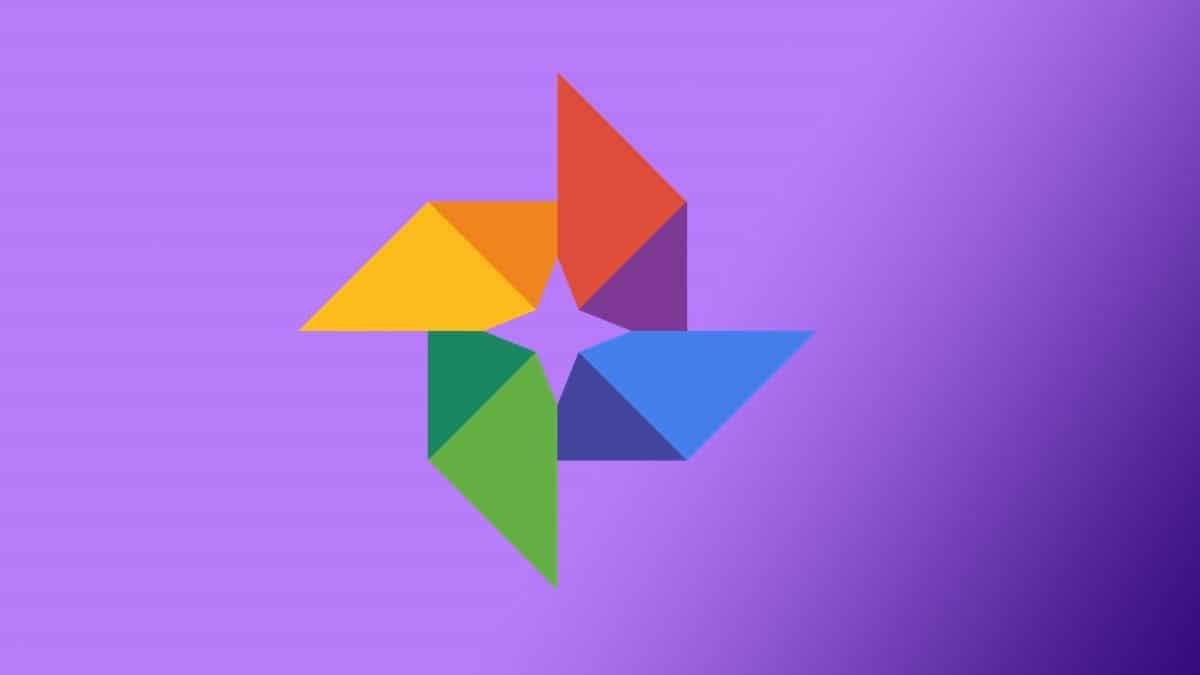
Als u een Google-account heeft, is dit gratis, tenzij uw afbeeldingen de resolutie van 16 MP overschrijden. Het slaat ook HD-video's op tot 1080p en is compatibel met Apple Live-foto's. U heeft de mogelijkheid om een betaling uit te voeren om foto's met een hoge resolutie op te slaan die groter zijn dan 16 MP (bij het bereiken van Google Driveopslaglimiet van 15 GB), hoewel de meeste foto's die met telefoons zijn gemaakt, minder wegen. Met Google Foto's kun je ook je afbeeldingen bewerken en delen, en de assistent gebruikt kunstmatige intelligentie om bepaalde foto's te verbeteren met filters, presentaties en animaties. Er zijn zoveel dingen die u kunt doen ... Kent u ze allemaal?
Bespaar opslagruimte
Zodra u de applicatie downloadt, heeft u de mogelijkheid om een back-up te maken en te synchroniseren; Hiermee wordt automatisch elke foto en video van uw telefoon opgeslagen in uw Google Foto's-archief.
Om de back-up te starten, opent u de app en scrolt u naar beneden om de bestanden naar uw Google-cloud te uploaden. Als u akkoord gaat, kan Google Foto's later de lokale versie van uw apparaat wissen.
Stuur individuele foto's
Met een van de nieuwere functies van Google Foto's kunt u afzonderlijke foto's naar uw Google-contacten verzenden. Vroeger was de enige manier om een foto binnen de app te verzenden, door een enkel fotoalbum te maken en deze te delen. De persoon naar wie u het verzendt, moet ook een Google-account hebben, maar het maken van een account is eenvoudig en gratis. Als ze dat niet willen, kun je afbeeldingen delen via sms, iMessage of email. Er is ook een optie om het met een groep te delen.
- Open Google Foto's.
- Zoek de afbeelding die u wilt delen.
- Kies de Delen icoon.
- Tik onder Delen op Google Foto's op het contact waarnaar u het wilt verzenden.
- Schrijf een korte notitie.
- Klik Verzenden .
Filter uw zoekopdrachten
Google Foto's organiseert foto's op datum en locatie, en dankzij de geavanceerde beeldherkenningsmogelijkheden kunt u foto's gemakkelijk classificeren. Zoek op onderwerp, zoals bladeren, bomen, vogels of uw kat. Soms geeft de app je geografische aanwijzingen, of als je je kat al op naam hebt getagd, worden alle foto's weergegeven. U kunt meerdere zoekparameters invoeren en u ziet alle afbeeldingen die deze termen bevatten.
Google Lens herkent al tekst in een afbeelding, dus je kunt ook zoeken naar tekst in een bestand. Als je de afbeelding hebt gevonden die je zoekt, kun je op de lens knop om de tekst te kopiëren en te plakken.
Label gezichten van mensen en huisdieren
Door de gezichten van mensen en huisdieren te taggen, kunt u ze later gemakkelijk terugvinden. Klik albums en bovenaan het scherm ziet u standaardopties zoals Mensen en huisdieren, plaatsen, diversen, video's, collages, animaties, en Films .
Openen Mensen en huisdieren en je ziet de gezichten op al je foto's. Klik op een persoon en voer zijn naam in. Als hij een van uw contacten is, kan zijn naam verschijnen; zo niet, dan kunt u het in album invoeren. Dat verwijst onmiddellijk naar de andere foto's van die persoon of dat huisdier in uw Google Foto's-archief.
Google-herinneringen
Met Memories kan Google Photos zoeken naar bestanden die op een specifieke datum in voorgaande jaren zijn gemaakt. De machine learning-engine van de app elimineert dubbele opnames en toont alleen opnames van de beste kwaliteit, met scherpe inhoud of lachende mensen. Maar je hoeft niet altijd alles te zien: met Google kun je bepaalde mensen en periodes verbergen, of je kunt Herinneringen helemaal uitschakelen. Open gewoon een Memories-module, tik op de knop met drie stippen in de rechterbovenhoek, tik op Instellingen en kies ervoor om Herinneringen weer te geven of te verbergen, of kies Mensen en huisdieren en kies degene die je nooit meer wilt zien.
Foto's bewerken
Google Photos is een uitstekende applicatie om de foto's op je telefoon te bewerken. U kunt een afbeelding draaien en bijsnijden, licht- en kleurniveaus aanpassen of filters gebruiken om foto's te verbeteren.
- Raak de afbeelding aan die u wilt bewerken.
- Tik op de bewerkingstool en maak een keuze uit Automatisch , een reeks filters in Instagram-stijl of een reeks tools om bij te snijden, te roteren, de beeldverhouding te wijzigen, te tekenen en tekst toe te voegen.
- Gebruik de bedieningselementen om uw imago te verbeteren.
- Druk op Bespaar knop.
Maak een gedeeld album
U kunt een fotoalbum delen met groepen mensen; ze kunnen ook dingen toevoegen. U kunt rechtstreeks delen met iedereen met een Google-account. Voor degenen die dat niet hebben, kunt u een link maken.
Wanneer u foto's of albums deelt, wordt er een link verzonden naar de mensen met wie u deze deelt. Iedereen die het heeft, kan het album of de foto's bekijken.
- Open de app.
- Tik in het menu aan de linkerkant op Foto's .
- Tik op het pictogram met drie stippen en kies Gedeeld album .
- Geef je album een naam.
- Tik Foto's en kies wat je wilt delen.
- Druk op Toevoegen knop in de rechterbovenhoek.
- Druk op Delen knop in de rechterbovenhoek.
- Druk op Verzenden knop onder het scherm.
- Selecteer de contacten met wie u het album wilt delen; Als ze geen Google-account hebben, kunnen ze het album bekijken en foto's toevoegen met een link.
- Kies om het album met een applicatie te delen Delen onder het scherm en je ziet enkele applicaties waarmee je ook de afbeeldingen kunt delen, waaronder Twitter, Notes, AirDrop, Berichten en Mail.
- U kunt ook een link maken om deze met andere mensen of applicaties te delen.
Archiveer afbeeldingen
Naast vrienden, familie, huisdieren en wandelingen heeft u waarschijnlijk foto's van zaken als borden, winkels, parkeerplaatsen, labels en andere informatieve zaken op uw telefoon. Maar wil je dit soort afbeeldingen constant zien? Waarschijnlijk niet.
Google Foto's is slim genoeg om te weten wat ze met die foto's moeten doen. De Google Photos Assistant kan u aanraden dit hulpprogramma te archiveren, zodat u het bij de hand heeft wanneer u het nodig heeft. Je kunt ook de foto's kiezen die je wilt archiveren, tik op het pictogram met drie puntjes in de rechterbovenhoek en kies Verplaats naar archief . Als u het opnieuw wilt zien, gaat u rechtstreeks naar de map Archief.
Print foto's dezelfde dag
Een andere recente functie is het dezelfde dag afdrukken van foto's op 11,000 Walmart- en CVS-locaties in de Verenigde Staten. U kunt afdrukken op 4 × 6, 5 × 7 of 8 × 10 inch. Je kunt ze rechtstreeks vanuit Google Foto's bestellen en ze worden naar de Walmart of CVS van je keuze gestuurd, met kosten vanaf $ 0.25 per foto. U kunt ook canvasafdrukken bestellen; Prijzen beginnen bij $ 19.99 en u kunt kiezen uit 8 × 8, 12 × 14 en 16 × 20. Foto's worden bij u thuis bezorgd en Google kan zelfs voorstellen welke u het beste op canvas kunt afdrukken.